Tips dan Trik Excel, Visualisasi dengan Banyak Data Jadi Lebih Menarik
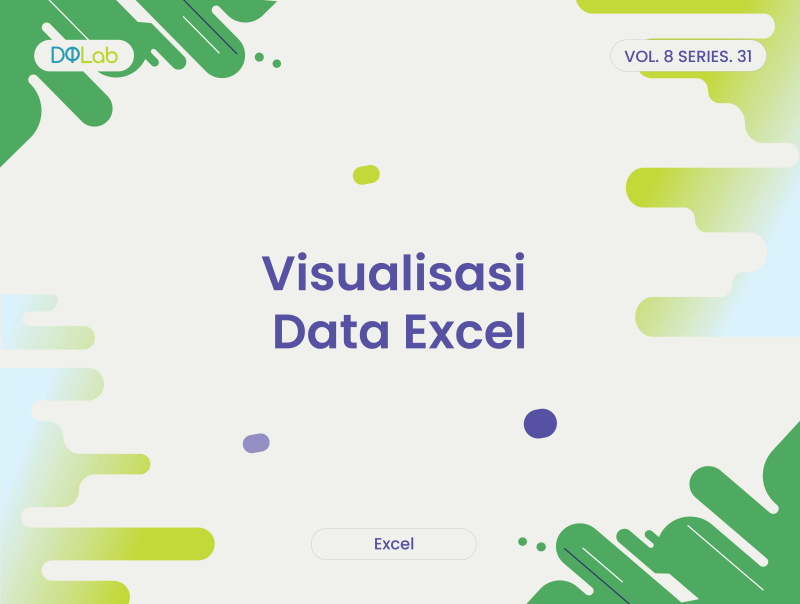
Ketika membuat visualisasi data di Excel harus bisa dikuasai oleh kamu yang tertarik bekerja di bidang data. Meskipun R dan Python umumnya juga dapat digunakan untuk menghasilkan visualisasi yang menarik, namun syarat utamanya adalah kita harus memahami coding.
Lalu bagaimana dengan pemula yang belum terlalu menguasai coding? Apakah mereka tidak bisa melakukan visualisasi data? Nah, ternyata telah banyak tools yang memungkinkan penggunanya menghasilkan visualisasi tanpa harus menguasai coding terlebih dahulu, salah satunya adalah Microsoft Excel.
Microsoft Excel sudah banyak diketahui dan dimanfaatkan oleh banyak orang untuk mengolah dan membuat visualisasi data yang cukup banyak. Visualisasi data adalah salah satu teknik menyampaikan hasil analisis data dalam bentuk visual yang mudah dipahami oleh pembaca. Namun tidak sedikit juga orang yang bertanya-tanya bagaimanakah cara membuat visualisasi data Excel dengan banyak data.
Sobat data tidak perlu khawatir! Pada artikel ini, DQLab akan bocorin caranya untuk mengubah banyaknya data yang kita dapatkan menjadi sebuah visualisasi data yang bermakna. Yuk, simak pembahasannya dibawah ini!
1. Seberapa Penting Visualisasi Data
Sebelum kita membuat visualisasi data di Excel, apakah kamu tahu mengapa seorang Data Scientist perlu memiliki skill visualisasi data? Alasannya karena dengan memiliki kemampuan tersebut, akan memudahkan pembaca dalam memahami informasi dari analisis data yang kita sajikan.
Mengingat tidak semua orang mengerti tentang cara membaca data, maka visualisasi data inilah menjadi salah satu solusinya.
Di dalam suatu perusahaan tidak semua orang memiliki kemampuan dalam memahami data, terlebih jika data tersebut disajikan secara mentah. Oleh sebab itulah visualisasi data dianggap penting, karena diharapkan mampu menyajikan data secara menarik dan lebih mudah dipahami orang banyak. Dengan begitu, pengambilan keputusan pun akan lebih efisien melalui proses ini.
Baca juga : Rumus Excel yang Paling Sering Digunakan dalam Dunia Kerja
2. Software yang Digunakan dalam Visualisasi Data
Seiring berjalannya waktu semakin bertambah banyak pula software yang bisa menjadi pilihan untuk digunakan dalam melakukan visualisasi data. Seperti yang sudah disebutkan salah satu yang paling sederhana adalah dengan menggunakan Microsoft Excel.
Selain itu kamu juga bisa gunakan Tableau, FineReport, Code Tools, D3.js, Plotly, ggplot2, Powermap, Piktochart, Vismo, Grafik Network, Keylines, Gephi dan masih banyak lainnya yang tentunya setiap software memiliki kelebihan dan kekurangan masing-masing.
3. Jenis-Jenis Visualisasi Data Excel
Pada Microsoft Excel terdapat fitur Chart yang sangat berguna dalam proses visualisasi data kita. Dalam Excel, terdapat beberapa jenis Chart yang dapat digunakan untuk visualisasi data yaitu:
Bar Chart, menyajikan data berupa diagram batang, biasanya digunakan untuk menampilkan perbandingan antar nilai deret
Line Chart, menyajikan data berupa grafik garis, biasanya digunakan untuk menampilkan data statistik yang diperoleh berdasarkan pengamatan dari waktu ke waktu secara berurutan (continuous data) dan sangat efektif dalam mengidentifikasi pola/tren.
Column Chart, sering juga disebut diagram batang dalam fungsinya digunakan untuk membandingkan nilai dalam berbagai kategori menggunakan diagram batang. Jenis grafik ini sangat cocok untuk membandingkan data dalam jangka waktu tertentu.
Pie Chart, menyajikan data berupa grafik lingkaran, biasanya digunakan untuk menampilkan 2 sampai 3 kelas dari suatu data dalam bentuk persentase (%). Tapi pie chart kurang cocok digunakan untuk visualisasi data lebih dari 3 kelas karena akan menimbulkan kesalahan persepsi ketika memutar diagram lingkaran maka akan mengubah persepsi ukuran sudut, seperti halnya mengubah warna.
Scatter Plot, menyajikan data berupa persebaran titik-titik, biasanya digunakan untuk menunjukkan hubungan antar point data dengan memplot titik grafik untuk analisis data ilmiah.
4. Contoh Visualisasi dengan Data Penjualan
Kali ini kita akan belajar cara membuat visualisasi data dari data penjualan pada Tahun 2022 di suatu toko X baik hasil penjualan secara online maupun offline. Dengan adanya visualisasi data ini kita akan mengetahui grafik secara keseluruhan dari data yang ada dan kita dapat melihat perbandingan hasil penjualan secara online maupun offline.
Perhatikan contoh data berikut ini:
5. Cara Membuat Visualisasi Data dengan Excel
Terdapat beberapa langkah yang dapat dilakukan untuk menghasilkan grafik dalam Excel ini. Pada bagian sebelumnya telah ditampilkan contoh data yang akan divisualisasikan. Langkah-langkahnya adalah sebagai berikut:
Sorot data yang ingin divisualisasikan dan klik menu "Insert".
Pilih jenis grafik yang diinginkan.
Kustomisasi grafik jika perlu.
Baca juga : Kenali Rumus IF pada 3 Kondisi dengan Excel
Seru juga, ya belajar memvisualisasikan data dengan Excel. Bagi pemula yang belum pernah belajar pemrograman, Excel dapat menjadi tools yang dipelajari lebih dulu untuk analisis dan visualisasi data. Kamu bisa mencoba menggunakan data yang diperoleh dari internet atau membuat dataset sederhana di Excel.
Mau belajar fitur-fitur Excel menggunakan kasus nyata? Yuk, gabung di DQLab. Kamu bisa mengakses modul Excel di DQLab dengan cara membeli modul Platinum Excel. Selain program tersebut, DQLab juga menyediakan free modul yang berjudul “Free Trial Excel - Penggunaan Rumus dan Fungsi” untuk kamu yang ingin belajar Excel namun tanpa harus mengeluarkan biaya lebih.
Yuk, buruan Sign Up di DQLab.id dan nikmati fasilitas yang ada!
Penulis: Salsabila MR
Editor: Annisa Widya Davita
Postingan Terkait
Mulai Karier
sebagai Praktisi
Data Bersama
DQLab
Daftar sekarang dan ambil langkah
pertamamu untuk mengenal
Data Science.


Daftar Gratis & Mulai Belajar
Mulai perjalanan karier datamu bersama DQLab
Sudah punya akun? Kamu bisa Sign in disini
